İlan
 Düşünürdün dünya sona ermişti Neden Windows İle İşim Bitti [Görüş]Microsoft bu hafta beni uçuran bir duyuru yaptı. Aslında bir dizi hareketin sonuncusu; ama hepsi bu. Bitirdim. Tüm Windows makinelerimi değiştireceğim ... Daha fazla oku ne zaman James Microsoft'un 50 dolarlık set ve unut ağ depolama çözümü olan Windows Home Server'ın çok daha pahalı bir halef lehine eksiltildiğini keşfetti. Neyse ki yakında tüm umudun kaybolduğunu keşfetti. AmahiLinux tabanlı ücretsiz bir ev sunucusu.
Düşünürdün dünya sona ermişti Neden Windows İle İşim Bitti [Görüş]Microsoft bu hafta beni uçuran bir duyuru yaptı. Aslında bir dizi hareketin sonuncusu; ama hepsi bu. Bitirdim. Tüm Windows makinelerimi değiştireceğim ... Daha fazla oku ne zaman James Microsoft'un 50 dolarlık set ve unut ağ depolama çözümü olan Windows Home Server'ın çok daha pahalı bir halef lehine eksiltildiğini keşfetti. Neyse ki yakında tüm umudun kaybolduğunu keşfetti. AmahiLinux tabanlı ücretsiz bir ev sunucusu.
James’ orijinal rehber Amahi ile Ev Sunucusu Nasıl Kurulur [Linux] Daha fazla oku 2011'in başında yazılmaya başlıyor. Tamamen Fedora 12'yi kullanmaya odaklandı, ancak Amahi şimdi Ubuntu'ya taşındı. James'in aksine, etrafta yedek kule bilgisayarım yok ve bu yüzden becerikli olacağım ve kullanabileceğim her şeyi kullanacağım - eski bir Dell dizüstü bilgisayar.
Son zamanlarda bir ev geliştirme noktası yapmayı düşünüyorsanız, neden kendi ev sunucunuzla başlamıyorsunuz?
Kurulum
Fedora 12'den (veya Amahi'nin şu an desteklenen sürümü olan Fedora 14 veya 16'dan) Ubuntu kullanacağım. Eski bir Ubuntu kullanıcısı olarak, işletim sisteminin kullanıcı arayüzüne, düzenine ve bazı terminal komutlarına zaten aşinayım. Linux'ta hiç tecrübeli değilseniz, çok endişelenmeyin, Ubuntu, Linux'un aldığı kadar basit ve kullanımı kolay olduğu için yeni başlayanlar için mükemmel bir seçimdir. En az Nisan 2017'ye kadar desteklenecek olan 12.04 LTS sürümünü kullanacağım (LTS uzun vadeli desteği temsil ediyor).
Kullanacağım donanım, eski bir Dell dizüstü bilgisayar, tam olarak bir Studio 1537, ancak bir sunucu için mutlaka ideal bir makine olmadığını kabul ediyorum. Dizüstü bilgisayar depolama alanı genişletilemez, çoğu kişi eski sabit PC'leri tercih eder, çünkü ekstra sabit diskler için yeterli alan sağlar. Bununla birlikte, dizüstü bilgisayarın sahip olduğu bir avantaj, güç kesintisi durumunda kesintisiz güç kaynağı (UPS) görevi görecek bir pildir.

Sınırlamalar ve USB aktarım hızları bir yana, dizüstü bilgisayar şu anda hiçbir şey için kullanılmıyor ve bu nedenle bazı kullanımlar hiç kullanmamaktan daha iyi. Ubuntu da bu dizüstü bilgisayar için iyi bir seçim, sanki onunla bir şey yapmam gerekiyormuş gibi kullanılabilir bir Linux dağıtımı var, gitmeye hazır. Eski PC'nizi potansiyel bir Amahi ev sunucusu olarak görüyorsanız, aşağıdaki teknik özelliklere sahip olduğunuzdan emin olun:
- 512MB veya daha fazla RAM
- 1GHz 32 bit veya 64 bit işlemci
- 4GB disk alanı (depolama amaçlı daha fazlasını istersiniz)
Not: Amahi temiz bir Ubuntu kurulumu gerektirir ve mevcut bir Ubuntu kurulumu ile çalışmayabilir. Kullanmak istediğiniz mevcut bir Ubuntu makineniz olsa bile işletim sistemini biçimlendirmeniz ve yeniden yüklemeniz önemle tavsiye edilir.
Mac kullanıcısı olduğum için, ana OS X makineme bir Ubuntu .ISO indirdim, sonra kullandım UNetbootin görüntüyü yedek bir 2GB USB çubuğuna “yazmak” için. Program, diskin bir Mac'te önyüklenemeyeceğini, bu da çıplak bir şey olduğunu bildirdi eski bir Mac'i sunucu olarak kullanıyorsanız (çok eski olmasa da, Amahi PowerPC'yi desteklemiyorsa) mimari). Mac'te önyükleme yapacak bir USB sürücü yapmanız gerekiyorsa, Ubuntu belgeleri.
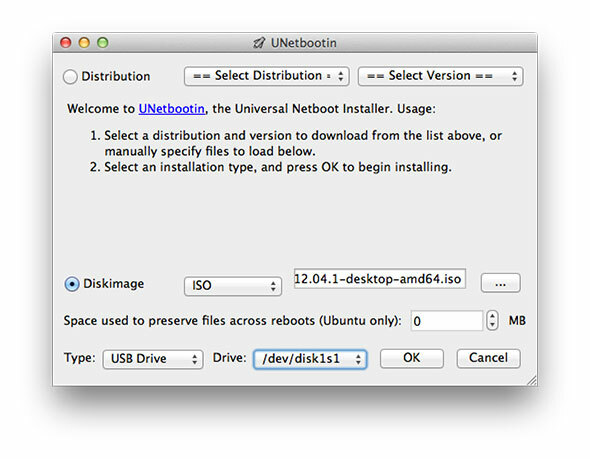
Ubuntu kopyanızı hazır hale getirdikten sonra, gitmeye hazırsınız, yakında sunulacak sunucunuzu açın ve BIOS'unuzda USB önyüklemesinin etkinleştirildiğinden emin olun (daha yeni UEFI için buraya bakın Windows 8 makine talimatları Windows 8 Bilgisayarında BIOS'a Nasıl ErişilirWindows 8, BIOS'a erişimi kolaylaştırdı. Anahtar kombinasyonları yerine, sadece Windows 8 önyükleme seçenekleri menüsünü kullanabilirsiniz. Daha fazla oku ).
Ubuntu ve Amahi Kurulumu
USB belleği önyüklediğinizde ilk gördüğünüz şey, UNetbootin önyükleyici. Ubuntu'yu deneme veya yükleme, diskinizde hatalar ve birkaç tane daha kontrol etme seçeneği seçenekler. Seç Ubuntu'yu Yükle ve kurulum prosedürünün yüklenmesini bekleyin. Öncelikle dilinizi seçin ve istendiğinde, Amahi varsayılan yüklemeyi kullanarak en iyi şekilde çalıştığı için güncellemeler için İnternet'e bağlanma konusunda endişelenmeyin.
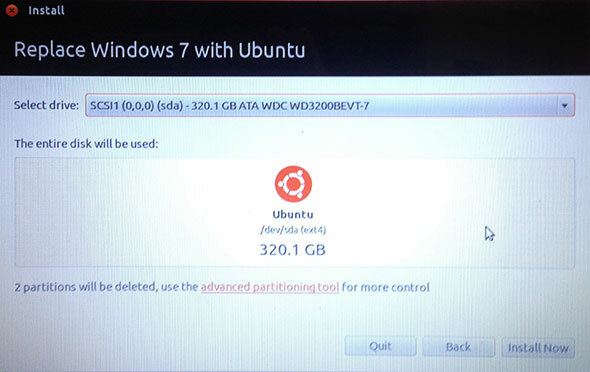
Ubuntu'yu nasıl kurmak istediğiniz sorulduğunda (varolan bir işletim sisteminin yanında, varolan işletim sisteminin veya özelin değiştirilmesi) ya değiştirme ya da özel'i seçin. Sunucunuz çoğu zaman kendi cihazlarına bırakılacağı için çift önyükleme anlamsızdır. Sunucum için kullanılabilir 320GB'ın tamamını kullanmayı seçtim ve sadelik için sadece bir bölüm oluşturdum. Ubuntu, varsayılan olarak bu bölümü Linux'a özgü bir dosya sistemi olan EXT4 olarak biçimlendirir. Endişelenme, Amahi EXT4'ü seviyor.
Saat diliminizi, klavye düzeninizi ekleyin ve varsayılan kullanıcı hesabını tanıyacağınız ve hatırlayacağınız bir bilgisayar adı, kullanıcı adı ve şifreyle yapılandırın. hit Devam et ve bittiğinde USB çubuğunu çıkarmayı ve işletim sistemine ilk kez önyüklemeyi hatırlayarak Ubuntu'nun kurulumunu izleyin. Sonra terminali kullanarak yapacağımız Amahi'yi kurmanın zamanı geldi.
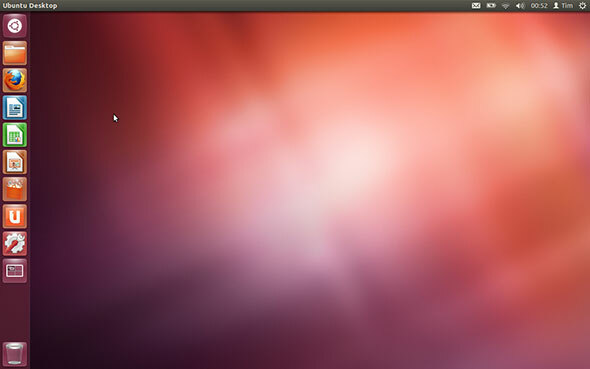
Not: Amahi kaldırılamaz, yani temiz bir Ubuntu'ya geri dönmek için işletim sistemini tekrar biçimlendirmeniz ve yüklemeniz gerekir. Daha önce de belirtildiği gibi, Amahi'yi yüklemeden önce yeni bir Ubuntu kurulumu gerekiyor.
Bir noktada sizden “kurulum kodu” istenir. Yükleme kodu almak için Amahi.org'a git ve bir hesap açın. Ağ geçidi IP'niz (yönlendiricinizin adresi, genellikle 192.168.0.1) ve HDA'nızın sabit dahili IP adresi (Amahi'yi yüklediğiniz sunucu) istenecektir. Yönlendiricinizde sabit bir adres kurmalısınız, işlem üreticiye bağlı olarak değişecektir, ancak basit bir arama size yardımcı olacaktır. Amahi, yönlendiricinizde DHCP'yi (otomatik IP ataması) kapatmanızı önerir, ancak her zaman gerekli değildir ve benim durumumda sorunsuz olarak açtım.
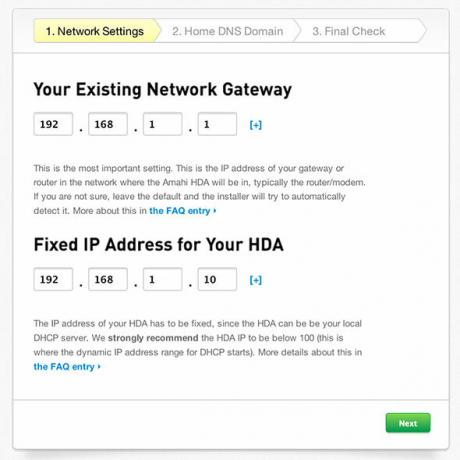
Ardından, sunucuya erişmek için ağınızda dahili olarak kullanabileceğiniz bir etki alanı olan yerel DNS etki alanınızı ayarlamanız istenecektir. Erişmek istediğiniz herhangi bir siteyle aynı olmayan, kısa, benzersiz bir şey seçin. “Server.hda” yı seçtim ama kendinizinkini kurmaktan çekinmeyin.
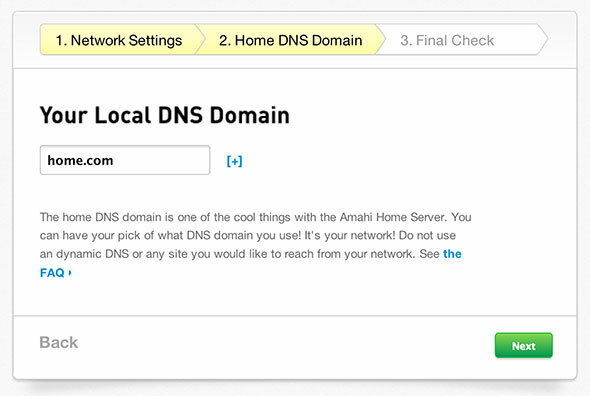
Son olarak HDA profilinizi oluşturun düğmesine basın ve kurulum kodunuzu not edin.
Amahi'yi kurmadan önce, Ethernet kablosu veya iyi bir kablo kullanarak Ubuntu'yu ağınıza bağlamanız gerekir. eski Wi-Fi. En sevdiğiniz tarayıcıları, kodekleri ve diğer eklentileri indirme veya Ubuntu'yu güncelleme isteğine karşı koy hala. Bağlandıktan sonra, Ubuntu logosuna tıklayın veya Windows anahtarınıza basın ve komut satırı arayüzünü başlatmak için “terminal” ve ardından enter yazın, ardından aşağıdakileri yazın:
wget http://u12.amahi.org/install-amahi
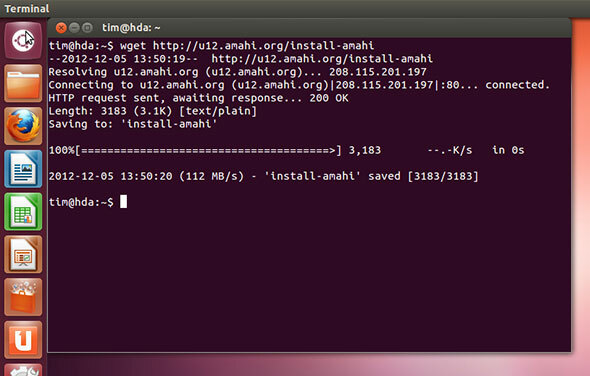
Bu, Amahi kurulum dosyalarını indirecek ve ardından şunu yazarak kurulumu başlatacaktır:
sh install-amahi
Bu noktada, daha önce oluşturduğunuz yükleme kodunuzu ve ardından sunucunuzun yönetici şifresini girmeniz gerekecektir.
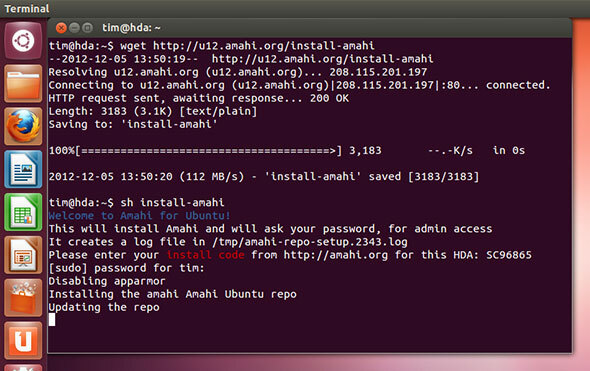
Şimdi arkanıza yaslanıp biraz zaman alabileceğiniz Amahi kurulumunu izleyebilirsiniz. Sunucu yazılımı, MySQL, depolama havuzu, Samba ve HTTP sunucuları ve daha fazlası dahil olmak üzere yüklenecek çok şey var. Şimdi güç tercihlerimi ayarlamak için iyi bir zaman olabilir, böylece yeni sunucum gözetimsiz bırakıldığında veya kapağı kapattığınızda (dizüstü bilgisayar kullanıyorsanız) kendini kapatmaz.
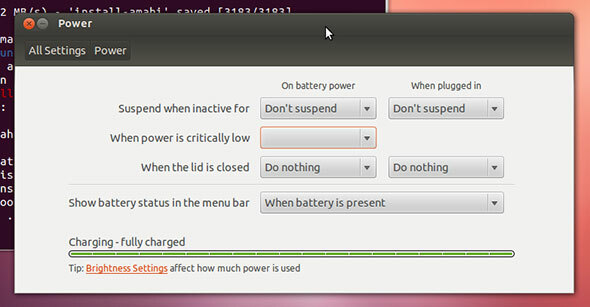
Kurulumunuz tamamlandıktan sonra, Terminal penceresindeki talimatlara göre yeniden başlatmanız gerekir (daha önce Ubuntu'yu kullanmadıysanız, sağ üst köşedeki düğme budur).
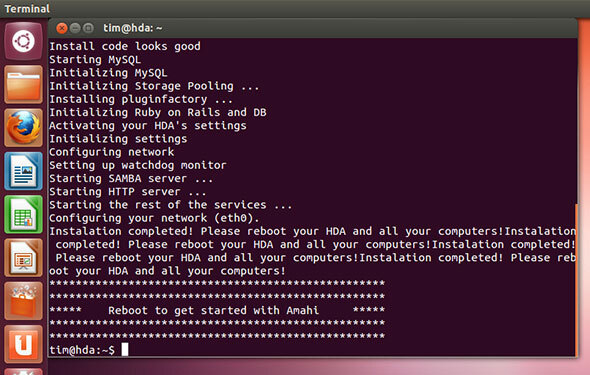
Ethernet bağlantı noktanız olması muhtemel varsayılan ağ aygıtınız “eth0” ı kullanarak bağlandığınızdan emin olun. Tüm kablosuz ayarlarını devre dışı bırakın ve statik IP, MAC adresi ve benzerlerinin eşleştiğinden emin olmak için ağ ayarlarınızı iki kez kontrol edin. Sunucumda yalnızca kablosuz iletişimin hala etkin olduğu ve sorunlara neden olduğu gerçeğini öğrenmek için sorun giderme uzun bir zaman geçirdim.
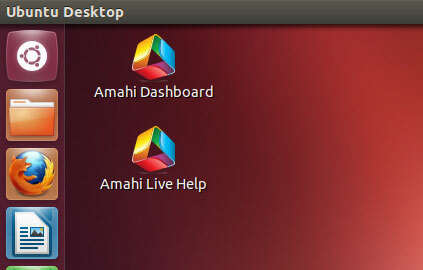
Yeniden başlattığınızda masaüstünüzde iki yeni simge göreceksiniz. Çift tıklama Amahi Gösterge Tablosu Firefox'ta web tabanlı kurulumu başlatmak için. Kullanarak giriş yapın Ubuntu'yu yüklerken oluşturduğunuz kullanıcı adı ve şifre, başka bir şifre veya kullanıcı kombinasyonu çalışmaz. Buradan itibaren Amahi'yi yönetmekte, kullanıcıları kurmakta, paylaşmakta ve uygulama kurmakta özgürsünüz.
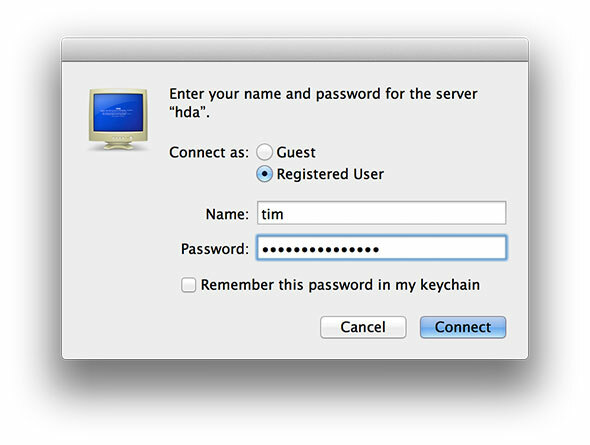
Daha fazla yardım için aşağıdaki kaynaklara başvurmazsanız, sunucunuz zaten ağda görünür olmalıdır:
- Amahi Wiki
- Amahi Destek Forumları
- HDA Etkileşimli Ağ Sorun Gidericisi
Amahi ile uygulama, paylaşım ve diğer işlemleri ekleme ile ilgili şu makalelere göz atmayı unutmayın:
- Amahi Ev Sunucunuza Sabit Sürücü Ekleme (Fedora) Amahi Ev Sunucusu Kurma - Sunucunuza Sürücü Ekleme [Linux] Daha fazla oku
- Dosya Çoğaltma, Greyhole ve Uygulamaları Ayarlama Amahi Home Server - Dosya Çoğaltmalarını Ayarlama ve App Store'u Keşfetme Daha fazla oku
Ev sunucunuz var mı? Amahi kullandın mı? Favori uygulamalarınız var mı? Düşüncelerinizi aşağıdaki yorumlara ekleyin.
Tim, Avustralya'nın Melbourne şehrinde yaşayan serbest yazar. Onu Twitter'da takip edebilirsiniz.
